 Быстрый просмотр данных
Быстрый просмотр данных
Представляет ограниченное количество данных для ознакомления в виде плоской двумерной таблицы, дерева или формы. Возможности фильтрации, изменения формата отображения данных нет. Вещественные числа (с плавающей точкой) отображаются с двумя знаками после десятичного разделителя, данные в формате Дата/время отображаются без указания секунд.
Важно: Вещественные числа участвуют в обработке с тем количеством знаков после десятичного разделителя, что и в исходном источнике данных (или с тем количеством знаков, которое было определено на предыдущих этапах обработки), и только отображаются с двумя знаками после десятичного разделителя. Аналогично и данные в формате Дата/время только в визуализаторе представлены в сокращенном формате.
Данный визуализатор доступен в любом активном выходном:
табличном порту,
порту переменных,
порту дерева.
Функционал Быстрого просмотра
Открыть Быстрый просмотр можно :
- кликнуть дважды левой кнопкой мыши по нужному активному порту,
- кликнуть правой кнопкой мыши по нужному порту и выбрать в контекстном меню
Быстрый просмотр.
При первом запуске Быстрый просмотр открывается в виде модального окна.
Примечание. В окне Быстрого просмотра набор данных может отображаться неполностью:
- для Google Chrome и Opera — 1 млн. записей,
- для Firefox — 300 тыс. записей,
- для Microsoft Edge — 50 тыс. записей.
Для отображения полного набора можно воспользоваться визуализатором Таблица.
Операции
Закрепить внизу — переносит панель Быстрого просмотра вниз.
Отобразить в окне — отображает Быстрый просмотр в модальном окне.
Развернуть в окне — максимизирует панель Быстрого просмотра.
Закрыть — закрывает Быстрый просмотр.
Особенности отображения Быстрого просмотра в виде закрепленной панели снизу
При отображении Быстрого просмотра в виде закрепленной панели снизу для просмотра данных достаточно кликнуть левой кнопкой мыши по нужному узлу или порту.
Примечание. Набор данных будет отображаться только у активированных узлов, у неактивированных узлов панель Быстрого просмотра будет пустой с надписью Узел не активирован.
При выборе узла отображаются данные из первого порта. Если у узла несколько выходных портов, то остальные порты отображаются в виде вкладок. Между вкладками можно переключаться:
- непосредственно в панели Быстрого просмотра, выбирая нужную вкладку,
- кликая левой кнопкой мыши по выходным портам.
Табличный порт
Быстрое переключение между вариантами отображения данных в Табличном порту реализовано с помощью горячих клавиш:
- Показать таблицу Alt + 1;
- Показать форму Alt + 2.
- Скрыть Быстрый просмотр Esc — работает при незакрепленной панели Быстрого просмотра.
Таблица
Отображает данные в виде плоской двумерной таблицы.
Если набор данных имеет более 50 полей, то в визуализаторе Быстрый просмотр данных для табличного порта будут отображены только первые 50. Количество отображаемых полей можно изменить с помощью дополнительной функции Столбцы. В правом верхнем углу окна будет указано общее количество столбцов в наборе данных (см. рисунок). При наведении указателя мыши на эту область выводится подсказка о количестве отображаемых полей.
В левом нижнем углу окна Быстрый просмотр данных выводится общее количество строк в наборе, если все строки не помещаются в окне визуализатора (см. рисунок).
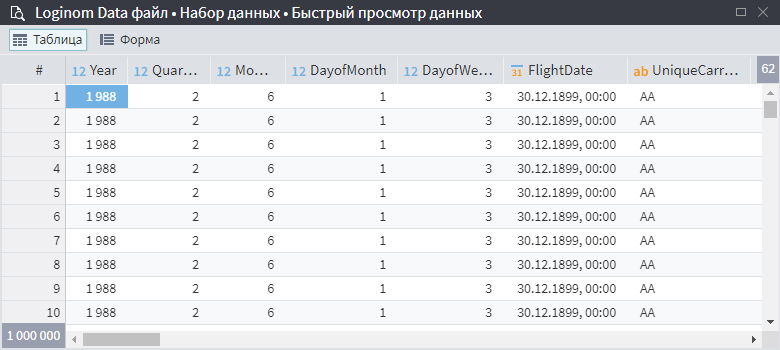
Примечание. При выборе Таблица/Форма каждый следующий порт открывается согласно выбранному значению. Узлы, которые были открыты до этого, открываются по "старому" значению.
Форма
Отображает строку в виде ключ-значение.
В форме по умолчанию отображаются все поля источника данных.
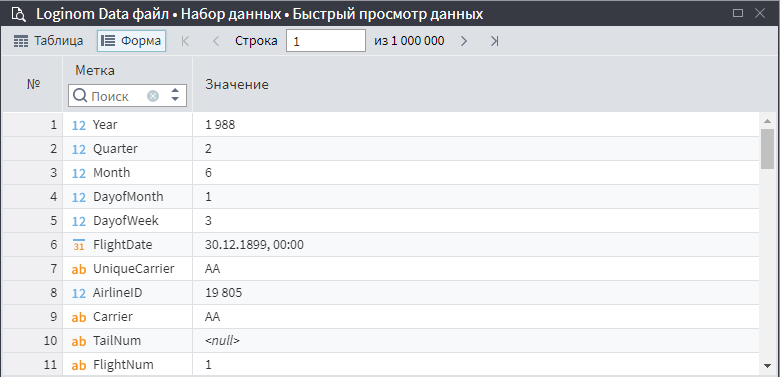
В режиме Форма есть Поиск, позволяющий найти ключи по Метке или Имени.
Примечание: колонка "Имя" по умолчанию скрыта. Для ее отображения необходимо в выпадающем списке
"Столбцы" установить галочку напротив столбца "Имя".
- Переместить выделенные строки вверх Ctrl + Up;
- Переместить выделенные строки вниз Ctrl + Down;
- Копировать значения выделенных ячеек Ctrl + C (нет в контекстном меню).
Навигация
Навигация по таблице осуществляется при помощи мышки и панели навигации в верхней части визуализатора:
- Перейти на
предыдущую/
следующую строку исходного набора данных;
- Перейти на
первую/
последнюю строку исходного набора данных.
Для перехода на определённую строку необходимо ввести её номер в поле ввода, расположенное между кнопками навигации.
- Первая строка Alt + Up;
- Предыдущая строка Alt + Left;
- Следующая строка Alt + Right;
- Последняя строка Alt + Down.
Порт переменных
Отображает переменные в виде ключ-значение.
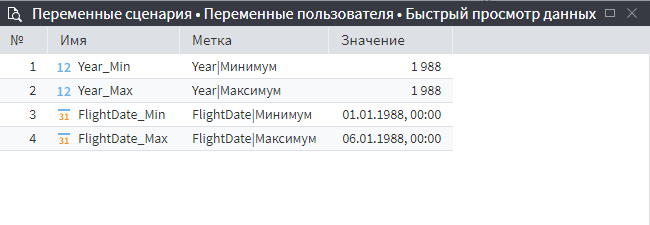
Порт дерева
Отображает данные в виде иерархической (древовидной) формы.
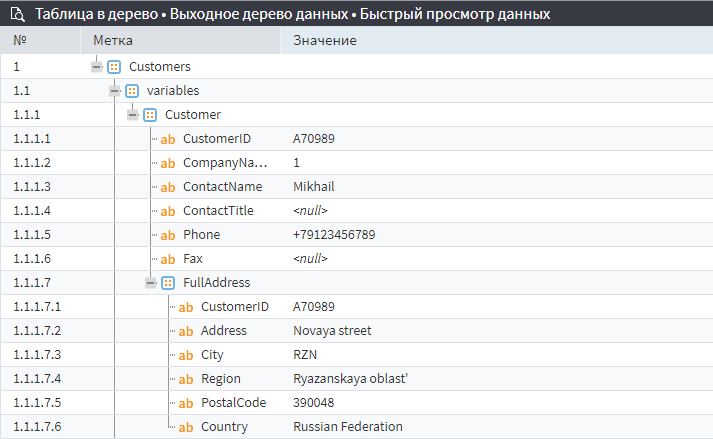
Действия над полями
При наведении курсора к заголовку поля появится кнопка с дополнительными функциями.
Возможности и ограничения у разных портов различаются:
| Порт | Режим | Сортировка | Изменение видимости | Закрепление | Перемещение | Предел |
|---|---|---|---|---|---|---|
| Таблица | Форма | • (частично) | ||||
| Таблица | • | • | • |
|
||
| Дерево | • | • | 10 тысяч дочерних узлов | |||
| Переменные | • |
Сортировать по возрастанию /
Сортировать по убыванию — сортировка позволяет упорядочить данные по выбранному полю по возрастанию либо убыванию. Проводится только на текущем наборе данных в соответствии с установленными лимитами.
Столбцы — позволяет изменить видимость (отключить/включить отображение) определенным столбцам.
Закрепить столбец /
Снять закрепление столбца — закрепленное поле фиксируется в левой части окна и отделяется от незакрепленной части вертикальной линией.
Поля можно перемещать относительно друг друга, а также перемещать их из зоны закрепленных полей к незакрепленным и наоборот.
Настройки полей сбрасываются при закрытии окна.
